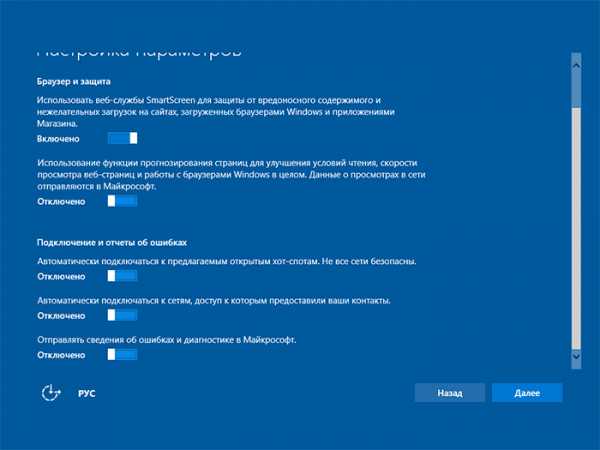Linux Mint: Обзор, характеристики, дизайн, настройка. Обзор линукс минт
Обзор операционной системы Linux Mint
Здравствуйте уважаемые посетители сайта Linux для начинающих. В этой статье мы произведем беглый обзор Linux Mint.
Linux Mint — дистрибутив, основанный на Ubuntu, был впервые запущен в 2006 году Клементом Лефевром французским ИТ-специалистом, живущем в Ирландии. Первоначально Клемент Лефевр обновлял свой веб-сайт посвященный Linux, содержащий помощь, советы и документации для начинающих пользователей Linux. Лефевром был замечен потенциал развития дистрибутива Linux, который будет касаться многих недостатков, как правило связанных с юзабилити, более техническим поддержанием основных продуктов. После общения через обратную связь с посетителями своего веб-сайта, он продолжал строить то, что многие называют сегодня как «улучшенный Ubuntu» или «Ubuntu сделано правильно».
Но Linux Mint это не просто Ubuntu с новым набором программных приложений и обновленными темами рабочего стола. В истоке развития разработчики Mint добавляли различные графические инструменты для улучшения юзабилити. А именно MintDesktop — утилита для настройки рабочей среды, MintMenu — новая и элегантная структура меню для удобства навигации.
MintInstall — легкая в использовании приложения для установки программного обеспечения, MintUpdate — Software Updater приложение для обновления дистрибутива и всех остальных пакетов. И это лишь несколько известных обновленных инструментов среди сотни дополнительных усовершенствований известных рядовому пользователю.
В рамках проекта также разработаны свои собственные произведения искусства, а его репутация для удобства использования была усилена за счет включения в собственности и запатентованы мультимедийные кодеки, которые отсутствуют почти во всех других дистрибутивах из-за возможных юридических угроз. Тем не менее, одна из лучших черт Linux Mint является тот факт, что разработчики прислушиваются к пользователям и всегда быстры в реализации хороших предложений.В то время как Linux Mint доступен для бесплатной загрузки, проект генерирует доход от пожертвований, рекламы и профессиональных услуг поддержки. Он не имеет фиксированного графика выпуска или списка запланированных функций, но выход свежей версии этого дистрибутива всегда можно ожидать, после официального выхода нового выпуска Ubuntu, примерно через несколько недель.
[ads]
Кроме того, как главное издание Linux Mint, которое имеет рабочий стол GNOME, проект также строит различные «сообщества» с альтернативой других настольных сред. А именно: KDE, Xfce и Fluxbox. Тем не менее, они часто завершают свои выпуски спустя несколько месяцев после выхода «главного» GNOME издания, но иногда может пропустить некоторые нововведения из «Mint» инструментов и других особенностей, встроенные в флагманский продукт проекта. В последнее дополнение к имеющейся линейки вышло издание на основе тестовой ветви Debian. Linux Mint не придерживается принципов свободы программного обеспечения и не публикует бюллетени безопасности.
В завершении обзора Linux Mint отметим плюсы и минусы дистрибутива. Плюсы: Отличный сборник «Mint» инструментов, разработанных этим проектом, сотни удобных усовершенствований, включение мультимедийных кодеков (что называется из коробки), открыт для предложений пользователей.Минусы: Альтернативное «сообщество» разработчики издания с другими средами рабочего стола не всегда включают в себя новые функции, проект не выдает бюллетени безопасности.
Система управления пакетами у Linux Mint: APT с использованием MintInstall, DEB пакеты (совместимы с репозиториями Ubuntu).
Имеющиеся разновидности:
- основные издания — GNOME
- вторичные издания — KDE, Xfce и Fluxbox
- тестовые издания — Linux Mint «Debian»
[embedyt]http://www.youtube.com/watch?v=e63wfRfQ1z0[/embedyt]
Возможные альтернативы: Ubuntu, Pinguy OS, Zorin OS, SimplyMEPIS, Peppermint OS.
linux-user.ru
Linux Mint: Обзор, характеристики, дизайн, настройка
Linux Mint: Обзор

В 2016 вышла самая свежая версия сборки Linux Mint. Разработчики ее закодировали под названием Sarah, и как и её предшественники она была основана на уже давно известной сборке Ubuntu 14.04. Как всегда «Мята» играет в догонялки со своим «старшим братом». Нужно отметить, что данная версия имеет «длинную» поддержку, разработчики анонсировали её до 2019 года, что для подобных программных продуктов очень долго, система быстрее морально устареет, чем от неё откажутся. По мнению экспертов и рядовых пользователей, система стала лучше и развивается в нужном направлении. Конечно, некоторые вещи стали хуже, чем в предыдущей версии, но, по сути, Linux Mint Sarah — это значительный шаг в развитии свободного программного обеспечения.
Одним из главных отличий свежей версии является отказ от разрекламированных на каждом шагу мультимедийных кодеков. Это, конечно, вызвало бурю протестов со стороны пользователей, но позже все разобрались, что их установка занимает не более пары минут и делается в пару кликов мыши. Такое решения вполне соответствует философии свободного программного обеспечения.
Linux Mint: Дизайн
Так как считается, что данная оболочка рассчитана по большей части на начинающих пользователей, разработчики хорошо проработали вопрос дизайна, так как внешний вид — это первое, что отпугивает потенциальных пользователей свободных операционных систем. Если сравнивать Linux Mint Sarah с версией двухлетней давности, будет понятно, что в дизайне сделан огромный шаг вперед. В частности, доработали функции, с помощью которых можно управлять персонализацией Рабочего стола. Кроме этого, система Cinnamon, можно сказать, стала полноценным окружением для рабочего стола.

При этом улучшился не только внешний вид, но и производительность. Также, в этой сборке есть возможность установить тему GTK, которая называется Mint-Y и активировать меню настроек внешнего вида окон, иконок, кнопок и другого. Конечно, минусом является то, что это нужно отдельно устанавливать, но сделать это под силу каждому.
Linux Mint: Настройка
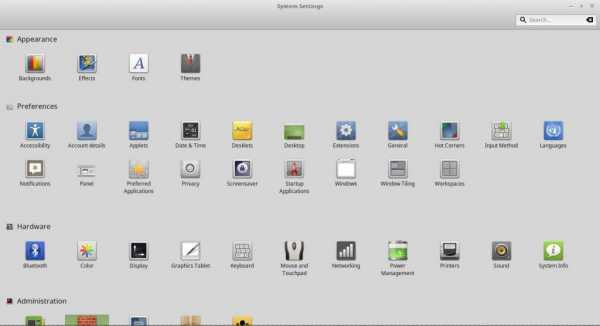
Настройку системы сделать достаточно просто, для смены рабочего стола нужно перейти в Меню, затем в Параметры, а далее в Фоновые рисунки. Тут можно выбрать наиболее понравившееся изображение. Для того, что бы настроить тему, в тех же «Параметрах», перейдите в меню «Тема», а затем выберите «Mint-Y». Для того, чтобы добавить виджеты, в «Настройках» перейдите в «Десклеты» и подберите именно тот, который подойдет вам и будет удобным в использовании. Если вам будет недостаточно уже установленных программ, которых тут не мало — можно перейти в «Центр приложений» и установить те продукты, в которых нуждаетесь, тут более чем достаточный выбор.
Linux Mint: Характеристики
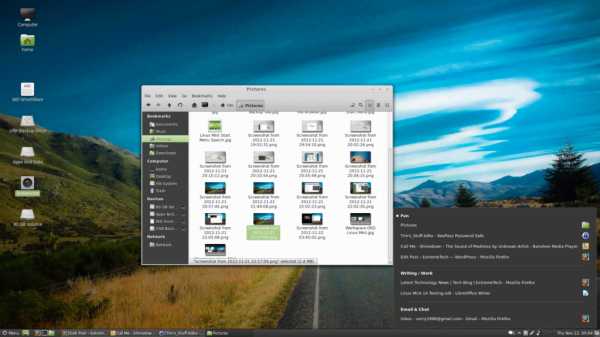
Хотя это достаточно новая сборка, она уже зарекомендовала себя как надежная, стабильная и отказоустойчивая для того, что бы её можно было использовать на обычных стационарных компьютерах не профессионалами. Дистрибутив работает с ядром Linux 4.4.0-21. А это не что-то новое и непонятное, а уже проверенное временем и пользователями. Но, если есть желание — всегда можно обновиться до более свежей версии. Даже с ядром 4.6 сборка будет работать не плохо, хотя гарантии стабильности работы дать не сможет никто.
Если резюмировать, то можно сказать, что большая часть пользователей довольна новым дистрибутивом Linux Mint 18 Sarah, хотя нужно устанавливать модули мультимедийных кодеков и темы для управления внешним видом.
Linux Mint: Где скачать
Скачать данный дистрибутив можно на официальном сайте совершенно бесплатно: linuxmint.com. Нужно это делать или нет — пусть это решает каждый сам. Но у положительного ответа есть больше преимуществ чем у отрицательного. Если вы новичок и только думаете переходить на Linux, эта сборка вам подойдет как никому: здесь есть все, для того что бы обучиться всем премудростям открытых операционных систем. Нужно брать, разбираться и со временем переходить на что-то более взрослое и серьезное.
it-lenta.ru
Обзор Linux Mint 18 Sarah
Два года назад, в июне 2014 состоялся выход дистрибутива Linux Mint 17 под кодовым именем Qiana, основанный на LTS релизе Ubuntu 14.04. Сейчас, спустя два года мы имеем его преемника - Linux Mint 18 Sarah. За это время много чего изменилось. Во многом дистрибутив был сильно улучшен, кое-что стало хуже. Но самое главное что развитие Linux Mint движется и движется в правильную сторону.
В этой статье мы сделаем небольшой обзор Linux Mint 18 Sarah, остановимся на окружениях рабочего стола MATE и Cinnamon. Конечно, еще поддерживается XFCE и KDE, но первые более популярны.
Одним из наиболее важных изменений в этой версии по сравнению с предыдущим релизом стало решение разработчиков убрать проприетарные мультимедийные кодеки, которые раньше поставлялись по умолчанию. Сразу это вызвало немного шума в сообществе Mint, но тем не менее они могут быть очень просто установлены в пару нажатий после завершения установки. Это больше касается политики свободного программного обеспечения чем технической стороны, поэтому мы не будем больше об этом говорить. Тем более что есть еще несколько важных и интересных изменений.
Несмотря на то, что Linux Mint вышел не так давно, он уже достаточно стабилен и может использоваться на промышленных компьютерах. Linux Mint 18 поставляется с ядром Linux 4.4.0-21. Это не какая-нибудь тестовая версия, а вполне стабильное и уже проверенное временем ядро. Но если вы хотите, можете обновить ядро и до более поздней версии, например, с ядром 4.6 Linux Mint 18 тоже будет работать отлично.
Содержание статьи:
MATE / Cinnamon
Поскольку Linux Mint - дистрибутив для начинающих, больше всего работы было сделано над окружениями рабочего стола. Еще два года назад Cinnamon, официальное окружение рабочего стола по умолчанию, работало ужасно. Здесь было много недоработок и очень мало настроек для персонализации внешнего вида рабочего стола. Но за это время Cinnamon очень сильно развился и стал полноценным окружением рабочего стола, с дополнительными улучшениями интерфейса и производительности.
В Linux Mint 18 используется новая тема GTK под названием Mint-Y, которая, к сожалению, не включена по умолчанию. Но ее можно очень просто активировать из меню настроек внешнего вида. В Cinnamon тема - это не единое, неизменяемое целое. Вы можете настроить каждый отдельный параметр - окна, кнопки, иконки и так далее. Это немного нелогично, но может в этом и суть. В MATE же все по-другому, если применить тему, то она полностью меняет внешний вид рабочего стола.
Mint-Y - отличная тема, и перед тем как что-либо делать еще с системой активируйте эту тему. Также в системе по умолчанию устанавливается отличная подборка обоев рабочего стола, из которых вы можете выбрать то, что вам будет по вкусу. Если вам не понравятся стандартные обои, вы можете выбрать свою картинку.
Оба окружения рабочего стола и Cinnamon и MATE показывают отличную производительность. В тестах MATE немного шустрее Cinnamon, но большинство пользователей наверное даже не заметят этой разницы.
Мультимедийные кодеки
Как уже было сказано вначале обзора, мультимедийные кодеки больше не поставляются по умолчанию в Linux Mint 18. Вместо того чтобы жаловаться на решение разработчиков просто установите их. Для этого достаточно выполнить пару команд:
sudo apt-get update$ sudo apt-get install mint-meta-codecs
Будут установлены все, наиболее часто используемые и необходимые мультимедийные кодеки. В зависимости от скорости вашего интернет-соединения установка может занять несколько минут.
Скачать
Скачать релиз Linux Mint 18 Sarah можно по следующих ссылках из официального сайта:
Выводы
Я думаю пользователи будут довольны новым релизом Linux Mint 18 Sarah. Не смотря на то что нужно вручную менять тему и устанавливать кодеки, все остальное, как и раньше. Здесь уже есть хорошо продуманный набор программного обеспечения, и вам уже не придется ничего устанавливать. Также есть Ubuntu фактор, который нельзя игнорировать. Основные пакеты берутся из репозиториев Ubuntu и только некоторые, обновленные версии которых нет в Ubuntu загружаются из собственных репозиториев. Так что у вас под рукой всегда будет нужное программное обеспечение и вы сможете все очень быстро и просто установить. А наш обзор Linux Mint 18 подходит к концу. Вы планируете обновляться до новой версии этой системы?
Источник перевода: www.unixmen.com
losst.ru
Linux Mint - операционная система для рядового пользователя или даже альтернатива Windows? (Обзор)
Вы когда-нибудь хотели попробовать операционную систему кроме, всем известной, Windows? Или быть может вы хотели перейти на Linux, но не знаете какой выбрать? В любом случае, если вы задумывались хоть раз поменять операционную систему компьютера, то эта статья для Вас!
Сегодня я хочу рассказать про одну систему — Linux Mint. Linux Mint — операционная система, основанная на другой системе Linux — Ubuntu, которая в свою очередь базировалась на Debian. Но это не значит, что всё это одно и тоже. Linux Mint гораздо лучше подготовлен для рядового пользователя, который захотел «пересесть» с MS Windows на Linux. Напомню, что Linux — свободно распространяемая система, а значит её не нужно покупать или взламывать, вы можете использовать её бесплатно и абсолютно легально!
Linux Mint 13 выпущена с несколькими окружениями рабочего стола: KDE, Xfce и Gnome в двух версиях - Chinnamon и Mate, первый является новой оболочкой, основанной на Gnome 3 -Shell, а второй - форк знаменитого Gnome 2. Мы же рассмотрим Linux Mint в основной оболочке - Chinnamon.
Чем хорош Linux Mint? В отличие от других операционных систем семейства Linux, Mint довольно хорошо подготовлен для пользователя, работающего раньше на операционных системах Windows XP, Vista, 7. Для тех, кто не хочет тратить огромное количество своего времени на изучение новшеств в Windows 8 или других ОС Линукс. Надо заменить, что установка linux mint тоже довольна легка. А теперь давайте рассмотрим преимущества данной системе на основе скриншотов Linux Mint Cinnamon Edition 13, который основан на Gnome-Shell.
1. Рабочий стол довольно симпатичный, для Linux Mint есть отличное приложение Cairo-Dock, которое добавляет на рабочий стол док-бар, как в Mac OS. Меню похоже на Пуск в Windows.

2. Кстати, рабочих столов можно создавать огромное количество, другой вопрос, а нужны ли они в таком количестве? Но это уже дело каждого.


3. Также существует кнопка «Обзор», которая красиво отобразит все открытые окна.

4. С программами проблем также нет. В состав Linux Mint включен пакет — менеджер программ, в котором на данный момент доступно 60257 приложений. Также я уже выше сказал, что, рассматриваемая нами, система основана на Linux Ubuntu, а это значит, что все приложения полностью совместимы и подходят от вышеупомянутой операционной системы.

5. Нельзя не упомянуть про существование тем для Cinnamon. Я установил себе тему Android Ice Scream Sandwich.

6. Специальные возможности также есть в Linux Mint 13 Cinnamon.

7. Настройки рабочего стола и системы тоже довольно понятны. Настройка linux mint быстра и не сложна.

8. Редактор меню — это что-то новенькое! Редактируй пункты меню и называй разделы как хочешь!
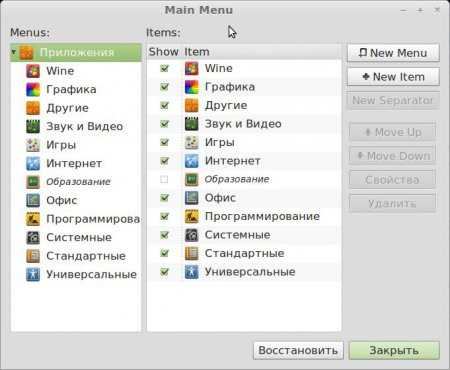
В Linux Mint предустановлены наиболее популярные пакеты: web-браузер Firefox (также доступны для установки через менеджер программ Google Chrome, Opera, Midori, Chromium и другие), офисный пакет LibreOffice, редактор изображений Gimp, медиаплеер VLC, программа записи дисков Brasero, аудиоплеер Banshee, клиент обмена мгновенными сообщениями Pidgin и другие.
Теперь пришло время поговорить и о недостатках этой системы. Не всегда находит нужные драйвера, иногда после установки оказывается не полностью на русском языке, что можно легко решить установкой языковых пакетов, ну и не очень стабильная работа с несколькими мониторами.
Вот пожалуй и всё, что хотел рассказать о Linux Mint 13 Cinnamon, инструкцию по установке напишу в одном из следующих обзоров. Кстати она производится из режима Live DVD. Прочитать о других операционных системах, вы можете на довольно хорошем сайте http://e2epro.com/.
P.S. У каждого человека свой взгляд на операционные системы, кто-то не переносит ничего кроме Windows, ну а кто-то пробует новое.
zedpost.ru
Обзор Linux Mint 14 Nadya Cinnamon | POPULYARNO.COM
Здравствуйте, уважаемые читатели!
Сегодня у нас обзор новой версии одного из самых популярных дистрибутивов Linux Mint 14 Nadia. По статистическим данным сайта DistroWatch.com можно судить о том, что Linux Mint, в последнее время, значительно опережает Ubuntu по популярности.
Система Linux Mint начала свое существование в 2006 году, и сейчас уже достигла определенной зрелости. В настоящее время доступны версии Linux Mint, основанные на Ubuntu и на Debian.
В обзоре я буду рассматривать Linux Mint 14 Nadia с окружением Cinnamon. Хочу напомнить, что Cinnamon является на самом деле форком Gnome-Shell. Кстати, этот факт хорошо просматривается при сравнении двух вышеупомянутых графических окружений. По умолчанию, в Mint 14 идет Cinnamon 1.6.
Также, в обзоре я буду иногда сравнивать Mint с Ubuntu, так как они являются близкими родственниками.
При первом запуске можно наблюдать знакомый нам по предыдущим версиям интерфейс MDM (Mint Display Manager)

При желании можно изменить внешний вид MDM с помощью тем, которых только локально доступно более 30. Если вам и этого будет мало, то вы можете скачать темы GDM с сайта gnome-look.org.

После входа в систему мы, как обычно, наблюдаем окно приветствия Linux Mint. Где спешим снять галочку, чтобы оно нас больше не беспокоило

Если сравнивать с Ubuntu, то Linux Mint поставляется с большим набором программного обеспечения «из коробки». Так в Linux Mint 14 мы наблюдаем медиапроигрыватель Banshee, графический редактор Gimp, видеоплееры VLC и Gnome MPlayer, программа для работы с цифровыми изображениями gThumb, офисный пакет LibreOffice, программа для обмена мгновенными сообщениями Pidgin, интернет браузер Firefox, почтовый клиент ThunderBird и др. Вдобавок к этому, Mint свои собственные инструменты: менеджер обновлений и менеджер программ.
Linux Mint также включает в себя такое проприетарное ПО, как Adobe Flash и Java, а также необходимые мультимедиа кодеки для воспроизведения музыки и видео.
А теперь давайте, рассмотрим непосредственно Linux Mint 14, в частности, Mint с окружением Cinnamon.
Первый запуск
После загрузки рабочего окружения мы видим привычный рабочий стол с панелью в нижней части экрана. Тема по умолчанию — Nightlife Graphite, которую с легкостью можно изменить на одну из 29 доступных
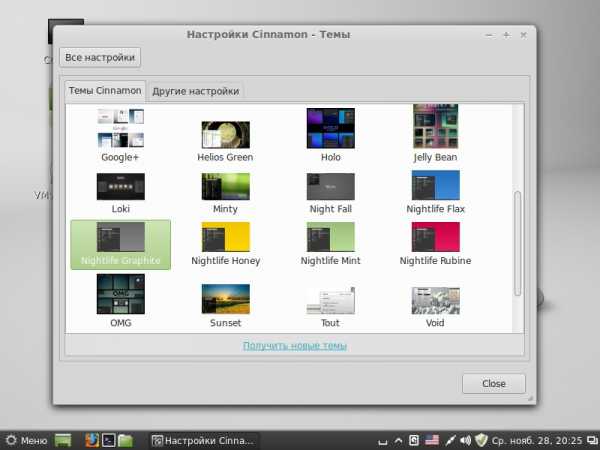
Главное меню Linux Mint 14 Cinnamon
Главное меню Cinnamon более походит на стандартное меню Gnome, нежели на Dash или Gnome Shell. В главном меню, как и положено, присутствует строка поиска, панель избранного, меню доступа к файловой системе и недавним файлам. В отличии, от Ubuntu, в меню мы не увидим результаты поиска по различным онлайн-сервисам (lens Unity)
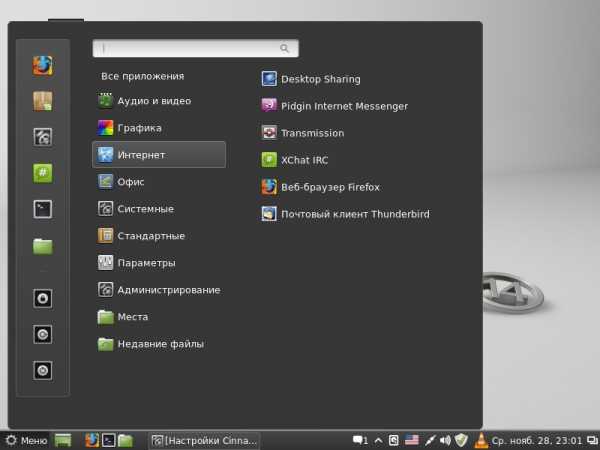
Nemo — файловый менеджер в Linux Mint 14
Nemo — это файловый менеджер по умолчанию в Linux Mint 14. Многим пользователям Ubuntu не понравилось то, что в Nautilus 3.6 убрали некоторые функции, доступные в предыдущих версиях (вторая файловая панель, «компактный» вид и др.). Так вот в Nemo учли этот факт, и оставили данные функции
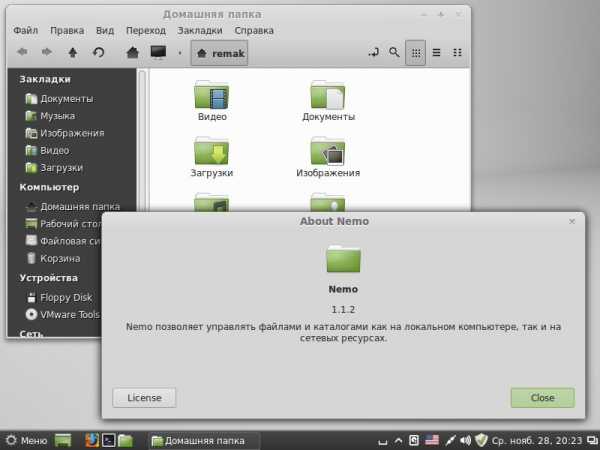
Панель Cinnamon
Панель Cinnamon напоминает аналогичную панель в Gnome Shell: кнопка меню, кнопки запуска приложений, меню уведомлений, индикаторы и др. Внешний вид панели и компоновка элементов на ней с легкостью настраивается через меню Настройки Cinnamon и в Режиме редактирования панели. Также есть выбор из трёх вариантов расположения панели: традиционный (панель внизу), перевернутый (панель наверху) и классический (панели сверху и снизу).

Функциональность можно расширить с помощью Апплетов и Расширений Cinnamon, число которых постоянно растет. Из дополнительных Апплетов, доступных для скачивания, очень популярны Weather — погодный апплет, Window List with App Grouping — группировщик приложений на панели и Classic Menu — апплет класического меню Gnome.
В Cinnamon 1.6 индикатор раскладки клавиатуры выполнен в виде флагов стран.
Рабочие области Cinnamon
В Cinnamon доступна одна очень полезная функция, которую в других версиях дистрибутивов приходилось настраивать дополнительно. Рабочие области — это удобных инструмент в Cinnamon для смены рабочих мест, а также выбора открытых окон

Для того чтобы увидеть все доступные рабочие области (места) нужно перевести курсор мыши в левый верхний угол рабочего стола. Здесь можно переименовывать рабочие области, добавлять новые и удалять имеющиеся. При наведение на рабочее место, показываются все открытые в нем окна приложений
Быстрое переключение между запущенными приложениями в Cinnamon
Теперь в левом нижнем углу на панели находится заветная кнопка, щелкнув по которой можно быстро увидеть список всех запущенных приложений отсортированных по рабочим местам, и переключиться на любое из них
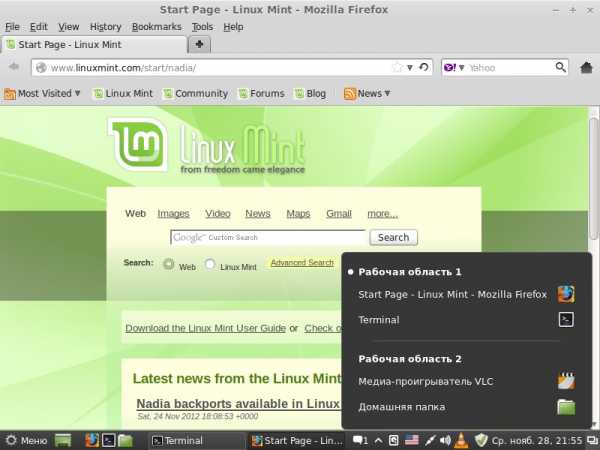
Менеджер программ в Linux Mint
Теперь в Менеджере программ ещё больше доступных пакетов. Замечу, что Менеджер программ — это собственное приложение в Linux Mint для управлением приложениями. Mint не использует Центр приложений Ubuntu, который несколько медленнее работает чем Менеджер программ в Mint. В Менеджер программ отображается вся необходимая информация по приложениям включая отзывы и рейтинги.
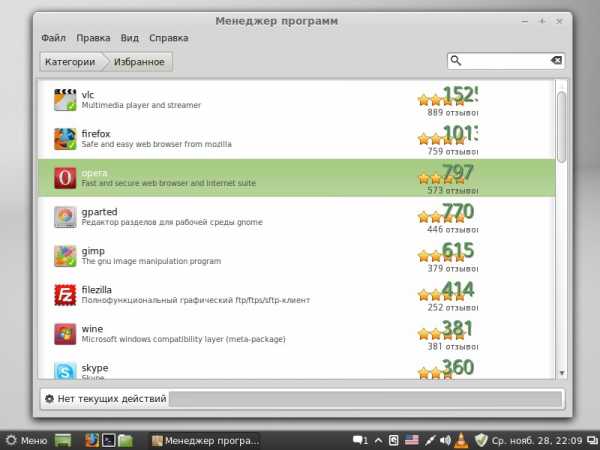
В дополнение, в Linux Mint вы найдете установленный Менеджер пакетов Synaptic. В Ubuntu Synaptic не включен в список изначально установленных пакетов.
Менеджер обновлений
Менеджер обновлений в Linux Mint — это также собственный инструмент данной операционной системы.
Настройки системы
В Linux Mint 14 с окружением Cinnamon доступно два инструмента для настойки системы: классическое System Setting и Настройки Cinnamon
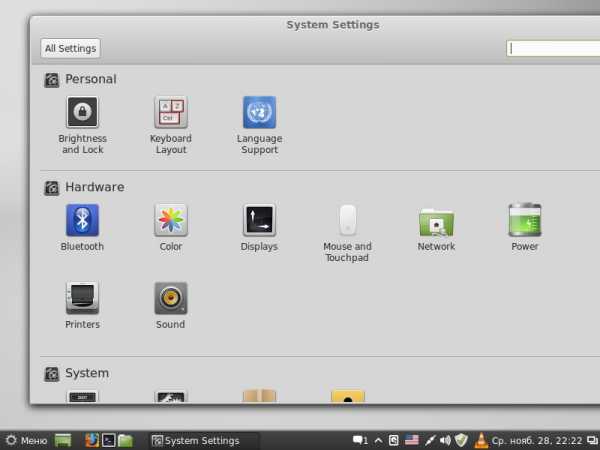
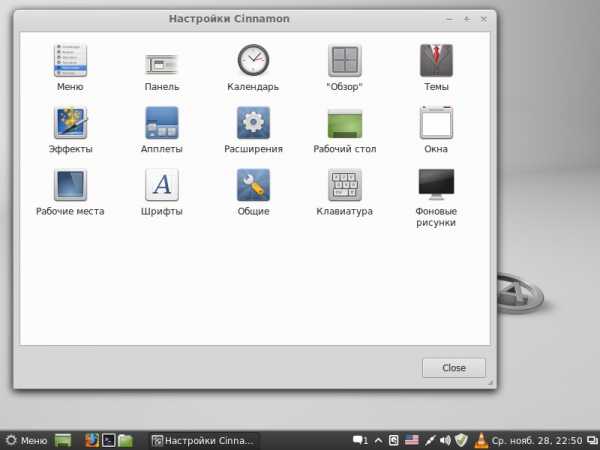
Заключение
Хочется отметить отличную работу всей системы в целом, а также всех инструментов по отдельности. Набор приложений и инструментов, включенных в дистрибутив достаточно широк и оптимально подобран. На мой взгляд, дистрибутив стал ещё более стабильным. Эти факторы говорят о том, что Linux Mint 14 хорошо подойдет начинающим пользователям Linux.
А что с Cinnamon?
Работа в графическом окружении Cinnamon вызывает только положительные эмоции. Скорость работы, анимации на высоте. В первых версиях Cinnamon ощущалась нехватка дополнений. Сейчас таких проблем уже не возникает.
Скачать Linux Mint 14 Nadia вы можете с официального сайта проекта.
populyarno.com
Обзор Linux Mint MATE — русский сайт Линукс Минт
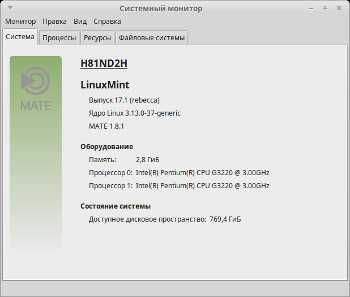
Linux Mint MATE уходит своей историей в эпоху использования в качестве рабочего окружения Gnome2 в большинстве дистрибутивов Linux. Переход на Gnome3 оценили далеко не все, поэтому разработчики Linux Mint решили сделать собственный форк второго гнома и вот перед нами результат их работы.
Linux Mint MATE мы рекомендуем всем новичкам, так как он максимально похож на интерфейс Windows. Здесь вы найдете и привычную кнопку "пуск" с удобным меню, привычное расположение панели, но давайте обо всем по-порядку. Мой рабочий стол выглядит следующим образом:

Верхняя панель — это adeskbar и ее изначально нет, а все остальное — это и есть Linux Mint MATE.
Системный трей Linux Mint MATE
Системный трей не содержит ничего лишнего.
Если смотреть справа налево, то здесь мы видим часы, индикатор сетевого подключения, регулятор громкости, индикатор раскладки клавиатуры, менеджер доступных обновлений системы (он показывает что доступных обновлений нет), а далее расположены иконки запущенных приложений (аудиоплеер audacious и программа для создания скриншотов shutter).
Меню Linux Mint MATE
В левом нижнем углу находится меню Линукс Минт, которое по праву считается одним из самых удобных и функциональных.
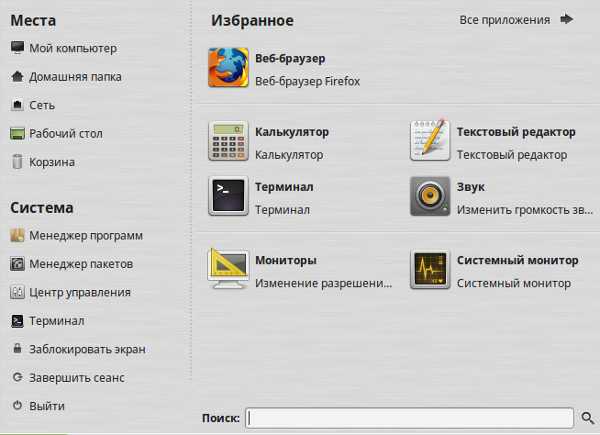
В левой колонке меню мы видим "Места" и системные утилиты. Правая часть может иметь вид избранных приложений или всех доступных программ.

Если вы знаете название нужной вам утилиты, то вы можете ввести его в строку поиска и быстро запустить ее. Единственным минусом MintMenu можно считать долгий первый запуск. Повторный вывод меню происходит достаточно быстро.
Настрока рабочего стола Linux Mint MATE
Внешний вид рабочего стола можно быстро менять. Просто кликните по любому пустому месту правой кнопкой мыши и выберите "изменить фон рабочего стола".

Перед вами откроется окно с системными обоями для рабочего стола, но если у вас имеется собственная коллекция, то с помощью кнопки "добавить" вы легко сможете воспользоваться ею. Здесь же вы сможете выбрать тему оформления и шрифты.
Перейдите в Меню-параметры-настройки рабочего стола

Здесь вы можете задать какие элементы нужно отображать на рабочем столе. Просто установите нужные вам галочки.
Системные утилиты Linux Mint MATE
Многие операции по настройке системы или установку и удаления программ вам придется выполнять в терминале.

Чтобы это было делать нескучно, а еще и пополнить ваши знания различными цитатами, разработчики Линукс Минт добавили возможность вывода цитат прямо в окне терминала. Для их включения необходимо установить соответствующую галочку.
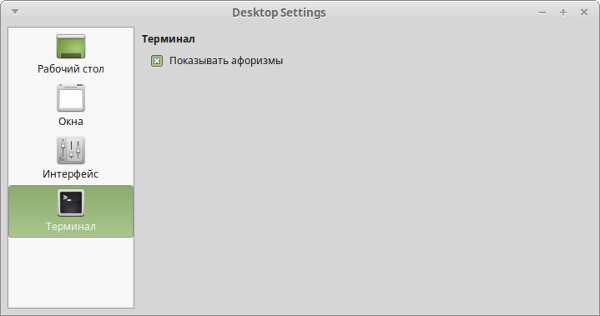
Чтобы эти самые фразы и цитаты были на родном языке, откройте терминал и введите команду
sudo apt-get install fortunes-ru
Теперь закройте терминал и откройте заново. А вот и наши цитаты:
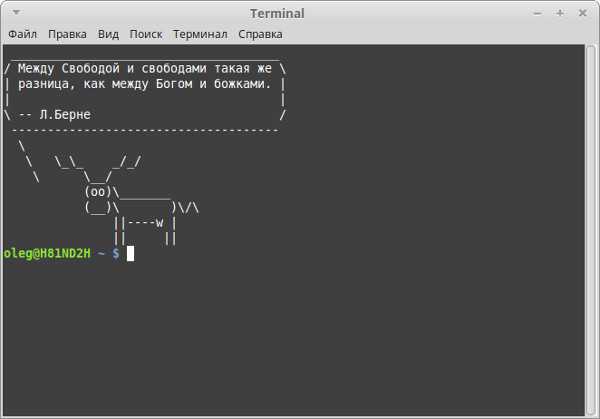
Вначале статьи мы уже упоминали менеджер обновлений, а теперь давайте посмотрим как он выглядит.
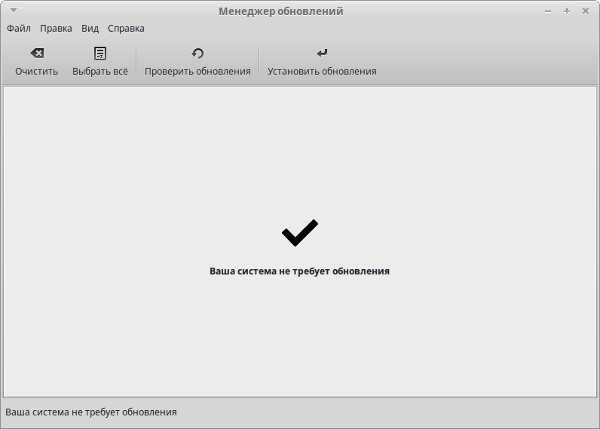
Здесь все очень просто! Всего лишь две кнопки — проверить обновления и установить их. Для начинающих пользователей просто идеально! Для более продвинутых имеются настройки этого менеджера.

Во вкладке "уровни" вы можете выставить какие именно обновления вы хотите получать. Мы рекомендуем вам оставить все как есть, но если вы гонитесь за самым свежим, то можете установить галочки на 4 и 5 уровнях.
Все доступные настройки системы объеденены в центре управления.

Для проверки доступных драйверов имеется утилита "менеджер драйверов"
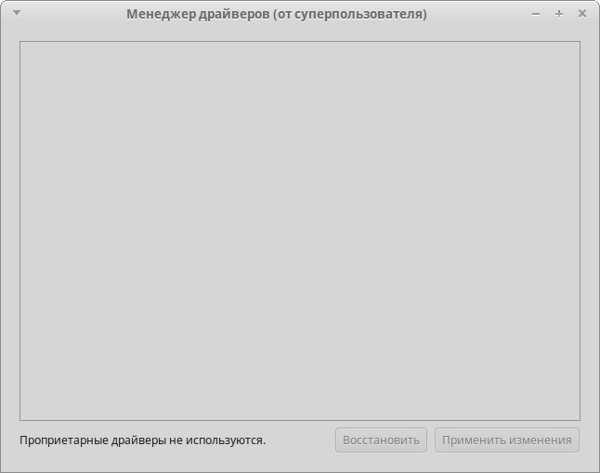
Как видите, все очень просто и в настройках разберется даже начинающий пользователь. Если у вас есть какие-либо вопросы, то задавайте их на нашем форуме.
linuxmint.info
Обзор Linux Mint 18 Sarah XFCE | POPULYARNO.COM
Уже шестой год подряд Linux Mint держится на вершине списка популярных linux дистрибутивов по данным сайта Distrowatch.com. Это отличный показатель. Завоевать сердца пользователей дистрибутив Linux Mint смог благодаря стабильности в работе, простоте в установке и в освоении, а также хорошей документации и крупному сообществу.Несколько дней назад вышел очередной релиз — Linux Mint 18 XFCE.
Linux mint 18 (“Sarah” или, по-русски, “Сара” (библейское женское имя еврейского происхождения)) — это выпуск с долгосрочной поддержкой. Linux mint 18 будет поддерживаться вплоть до 2021 года. Основан данный дистрибутив на Ubuntu 16.04, который также имеет длительную (пятилетнюю) поддержку. Хочу напомнить, что недавно, а именно 21 июля 2016 года, было выпущено обновление для Ubuntu 16.04.1, содержащее в себе обновления для многих пакетов, а также исправления выявленных уязвимостей.
Linux Mint 18 XFCE — дистрибутив с легковесным графическим окружением XFCE. Для тех кто не знаком с XFCE, это легковесная свободная среда рабочего стола для linux, а также других UNIX-подобных операционных систем. XFCE отличается малым потреблением ресурсов и высокой скоростью работы.
После небольшого введения перейдем непосредственно к обзору Linux Mint 18 “Sarah” XFCE.
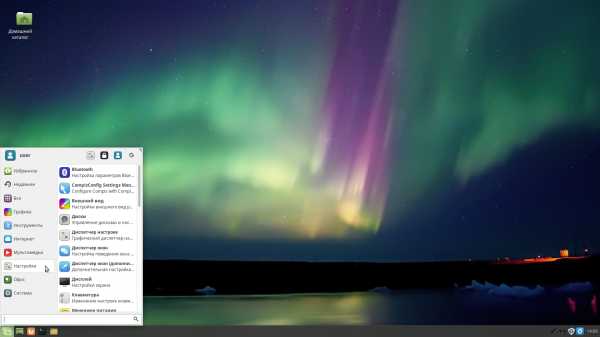
Linux Mint 18 XFCE — что нового?
X-Apps
Разработчики начали новый проект под названием X-Apps по созданию общих приложений для традиционных рабочих сред GTK (Gnome, Cinnamon, Mate, XFCE и др.).Идея этого проекта в создании набора базовых приложений, одинаково подходящих для любого поставляемого рабочего окружения. Адаптироваться к новым приложениям не придется. В большинстве своем, они будут основаны на уже готовых продуктах.
Пока что, список портированных приложений следующий:
- Xed — текстовый редактор по умолчанию, основанный на Pluma (форк Gedit в Linux Mint MATE)
- Xviewer — приложение для просмотра графики по умолчанию, основанный на Eye of Gnome
- Xreader — приложение для просмотра PDF и других документов по умолчанию, основанный на Atril
- Xplayer — проигрыватель видео и музыки по умолчанию, основанный на Totem
- Pix — приложение для организации хранения цифровых фотографий, основанное на gThumb
На данный момент в репозиториях доступны как традиционные приложения для разных рабочих окружений, так и новые X-приложения. Можно их устанавливать, сравнивать, и выбирать, что Вам больше по душе.
Менеджер обновлений (Update manager)
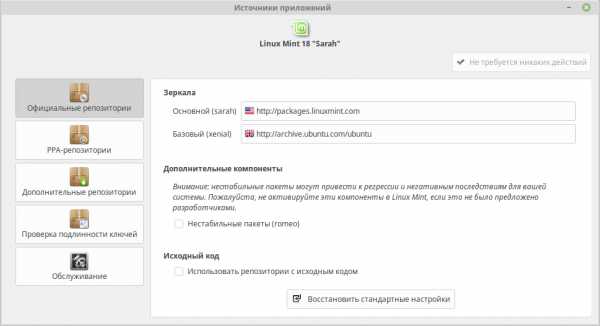 Менеджер обновлений
Менеджер обновлений
Linux Mint 18 также не остался без внимания разработчиков.Переработан, и без того, удобный инструмент установки и обновления ядра системы. Теперь он стал более информативным. Установка новый версий ядра теперь возможно в качестве традиционного обновления безопасности.Для каждой версии ядра доступны ссылки на выявленные ошибки, изменения в выпуске.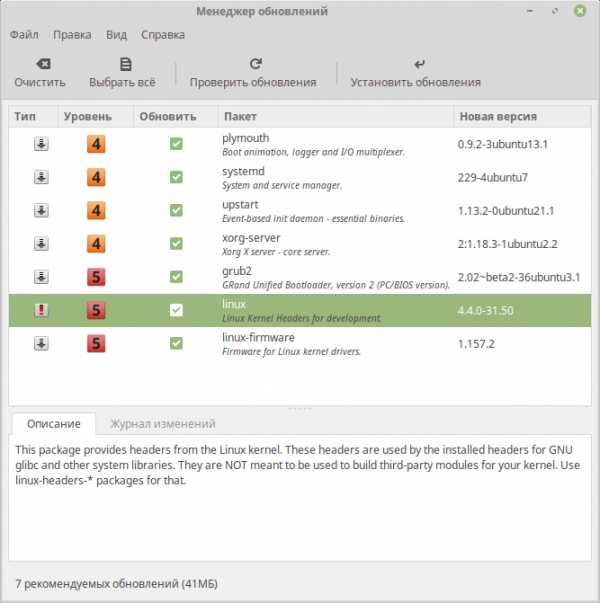

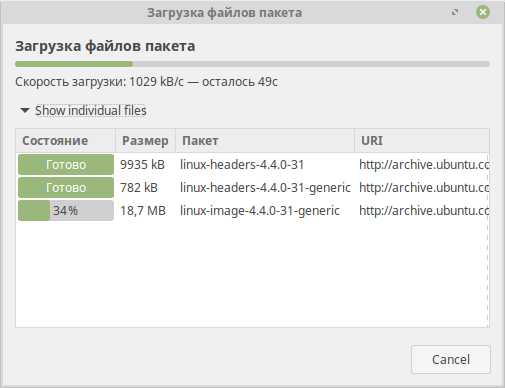
Обновлен экран выбора политики безопасности обновлений
.
Mint-Y
Чтобы идти в ногу со временем, Linux Mint 18 разработчики внедрили новую тему Mint-Y. Mint-Y основана на известной GTK теме Arc. Arc поддерживала GTK2, GTK3 и GNOME. Mint-Y отличается более плоским дизайном и минимализмом.
Для выбора доступны три варианта:
- светлый (Light)
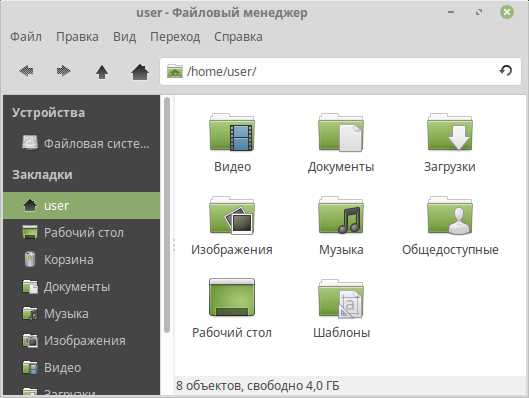
- темный (Dark)

- смесь светлой и темной (Darker)
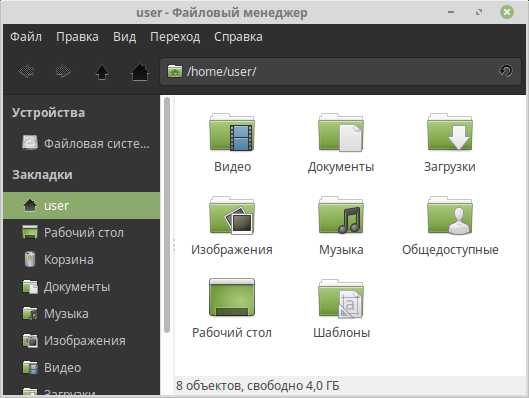
Иконки для темы Mint-Y основаны на Moka и Vibrancy.Mint-Y только лишь дополняет и без того не скудный набор доступных тем.По умолчанию все еще установлена тема Mint-X.Работа над Mint-Y продолжается.
Системные улучшения
Значительно улучшен, введенный разработчиками еще в 2007 году инструмент APT. APT — удобный инструмент управления пакетами, оболочка над apt-get, aptitude, apt-cache и др. Теперь APT поддерживает синтаксис Debian.
Нововведения в APT:
- apt install и apt remove теперь отображают прогресс
- новые команды с синтаксисом Debian:
- apt full-upgrade делает то же самое что и apt dist-upgrade
- apt edit-sources — apt sources
- apt showhold — apt held
- add-apt-repository теперь поддерживает аргумент --remove, позволяющий удалить PPA репозиторий
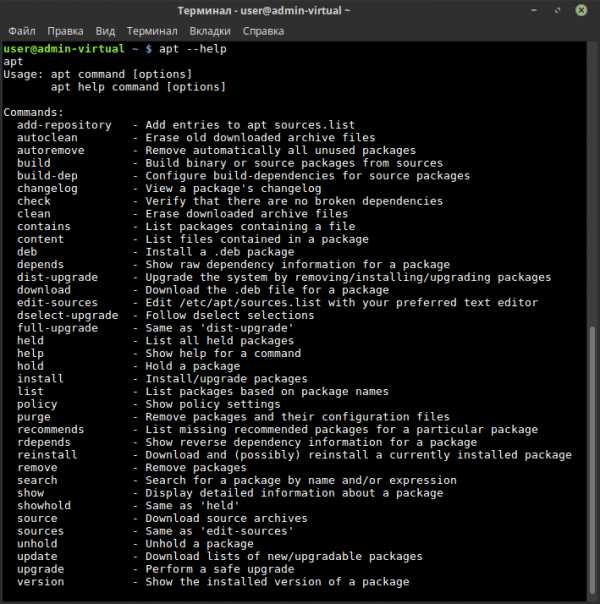
Linux Mint 18 укомплектован демоном Thermald, который контролирует температурные датчики.
Теперь из коробки поддерживается файловая система exFAT.
Незначительные улучшения получил экран входа в систему.
Как обычно, доступна отличная коллекция обоев рабочего стола.
В значительной степени улучшена поддержка HiDPI устройств.
Firefox, все приложения X-Apps, большинство приложений Mint теперь работают на GTK3.
В Менеджере приложений доступны такие популярные приложения как Steam, Dropbox и Minecraft.
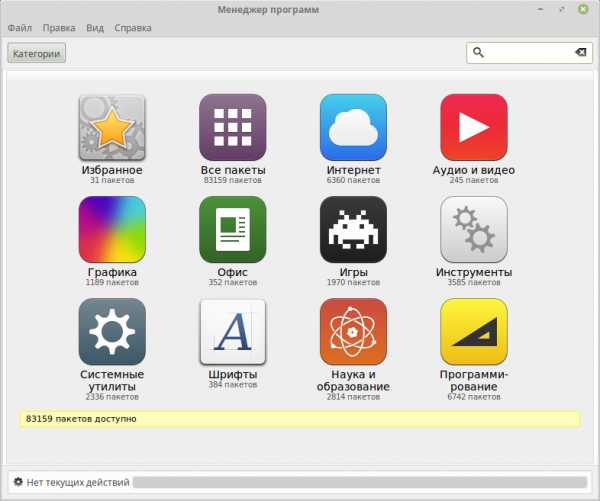
Установлен по умолчанию графический инструмент Gufw для настройки брандмауэра.

Установка дополнительных медиакодеков происходит в одно действие во время установки системы или уже после.
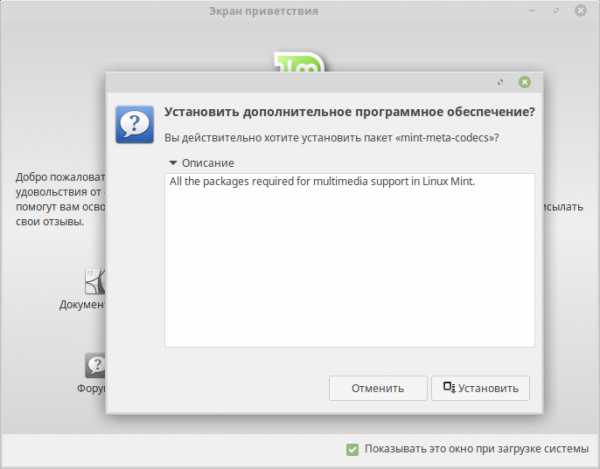
Основные компоненты
Основные компоненты Linux Mint 18 XFCE:
- XFCE 4.12
- MDM 2.0
- Linux kernel 4.4
Скачать Linux Mint 18 XFCE
Ссылки для скачивания Linux Mint 18 XFCE:32-bit 1,5 Гб64-bit 1,6 Гб
Linux Mint 18 «Sarah» XFCE. Выводы
Перед нами все тот же Linux Mint XFCE, только немного лучше. Linux Mint становится все более функциональным, удобным и красивым, и при этом не становится сложнее. Это привлекало и будет привлекать все больше пользователей.Ознакомиться с новым выпуском Вы можете загрузившись с Live-образа (ссылки выше), установив Linux Mint 18 на жесткий диск или в виртуальной машине.С установкой проблем возникнуть не должно. Установка проходит гладко и быстро.Не смотря на то, что я сам последнее время использую Manjaro в качестве основной операционной системы, рекомендую к использованию Linux Mint 18 как стабильную и удобную систему.
Еще несколько скриншотов.

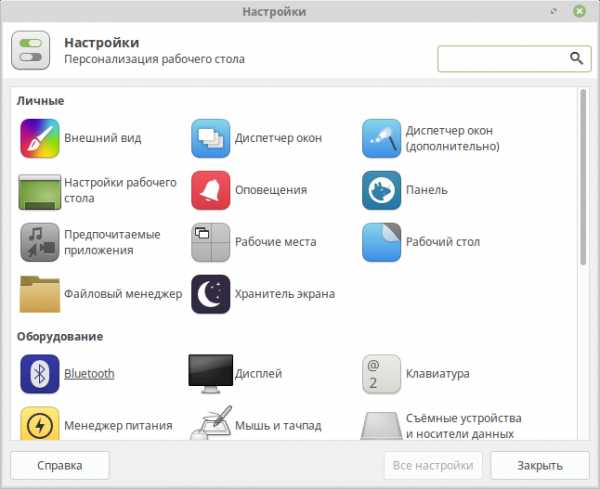
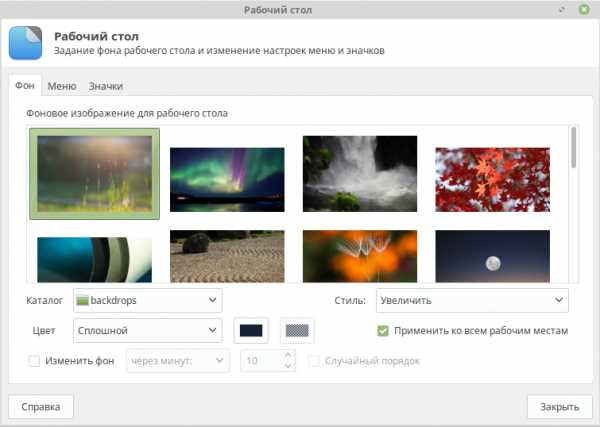
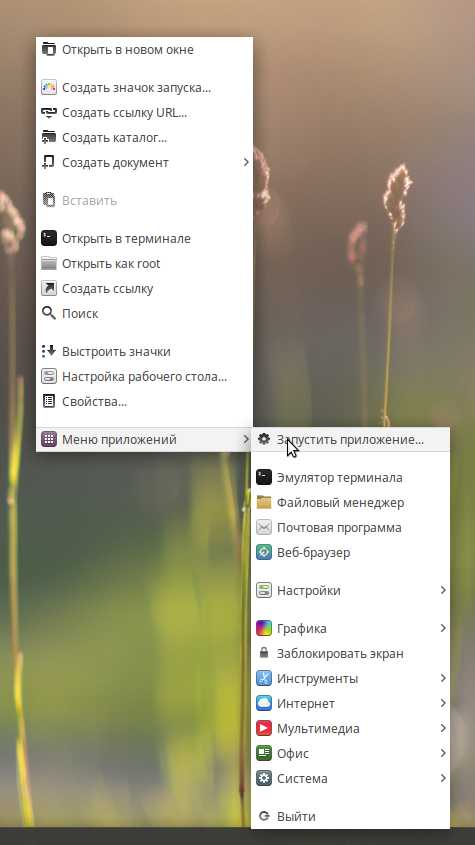
populyarno.com
- Как записать на dvd диск сериал
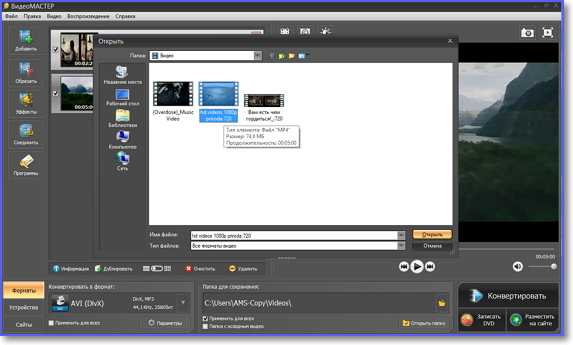
- Виндовс 10 не работает на ноутбуке мышка

- Рабочий стол windows 8 пропал

- Аккумулятор ноутбука не заряжается

- Как удалить папку windows old в windows 10 отказано в доступе
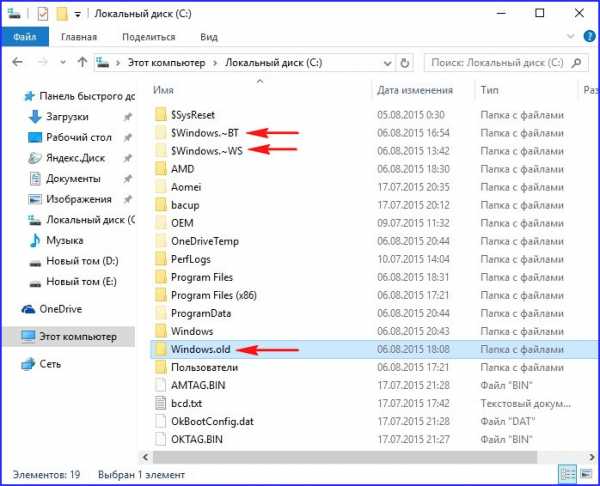
- Копировать в папку переместить в папку windows 10
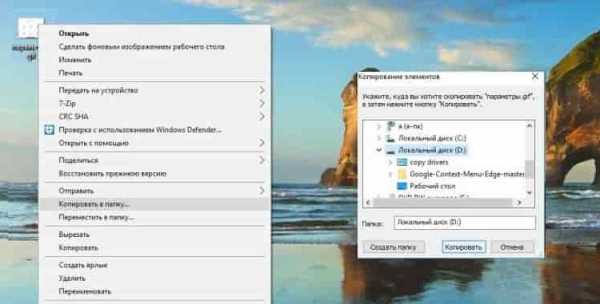
- Linux mint оболочки

- Как записать на флешку убунту

- Не работает тачпад ноутбук
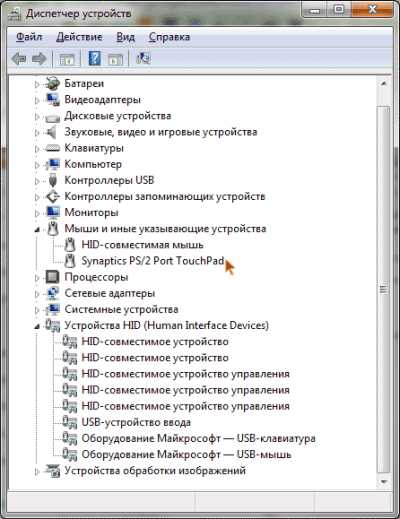
- Как найти все фотографии на компьютере windows 10
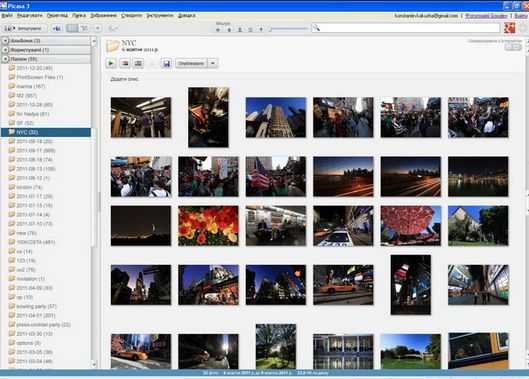
- Как в windows 10 отключить